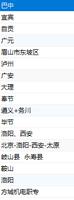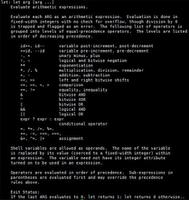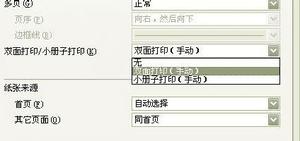Excel表格怎么使用求和?6种最快Excel求和方法教程
Excel表格怎么使用求和?相信不少用户都有使用过Excel表格来统计数据,而求和正是统计数据中非常重要的一个环节,而且掌握了快捷的求和方式可以帮助用户大大减少时间。下面小编就为大家整理了6中最快速的求和方法,快来看看吧!
操作方法:
1、最快数据行公式求和
选取空行,点Σ(或按Alt + =)可以快速设置求和公式
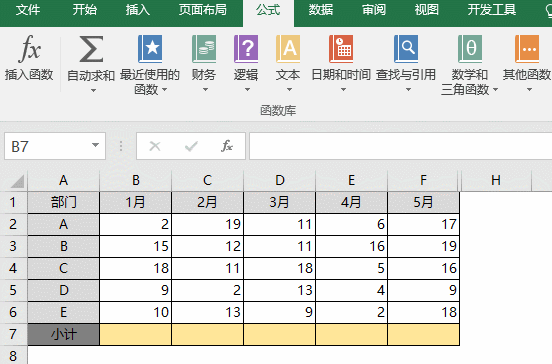
2、行、列最快求和
选取数据区域和求和公式的行和列,点Σ(或按Alt + =)可以快速设置求和公式
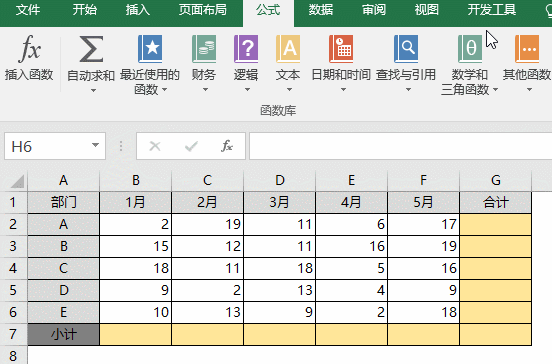
3、多区域最快求和
如果求和的区域有多个,可以选定位,然后再点Σ(或按Alt+ =)可以快速设置求和公式。
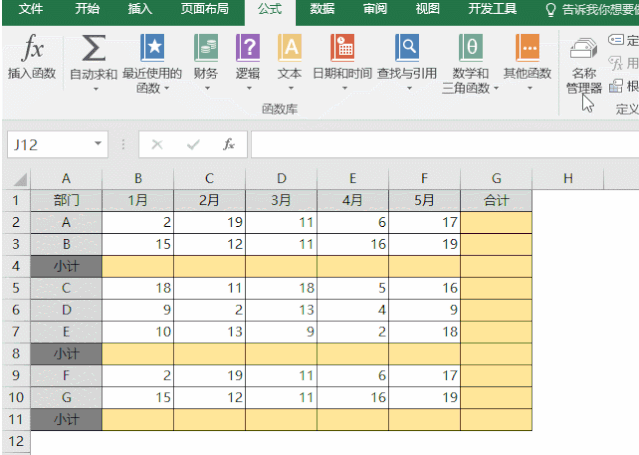
4、最快隔列求和
隔列求和,一般是如下图所示的计划与实际对比的表中,这种表我们可以偷个懒的,可以直接用sumif根据第2行的标题进行求和。即
=SUMIF($A$2:$G$2,H$2,A3:G3)
如果没有标题,那只能用稍复杂的公式了。
=SUMPRODUCT((MOD(COLUMN(B3:G3),2)=0)*B3:G3)
或
{=SUM(VLOOKUP(A3,A3:G3,ROW(1:3)*2,0))} 数组公式
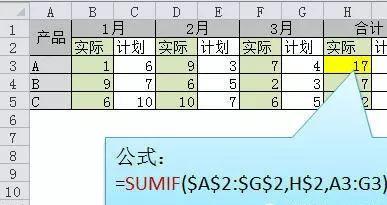
5、最快总计求和
对小计行求和,一般是=小计1+小计2+小计3.。.有多少小计行加多少次。换一种思路,总计行=(所有明细行+小计行)/2,所以公式可以简化为:
=SUM(C2:C11)/2
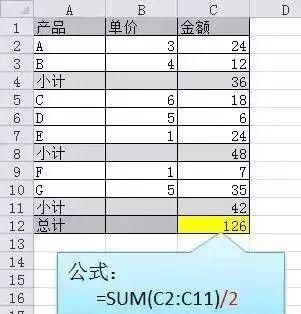
6、最快跨多表求和
如下图所示,要求在汇总表里设置合计公式,汇总前19个工作表B列的和。
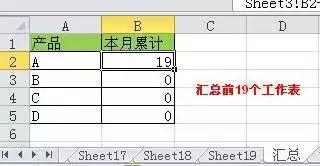
B2单元格输入公式 =SUM(‘*’9!B2) 后会自动变为:
=SUM(Sheet1:Sheet19!B2)
注意*号两边是英文状态下单引号。也可以直接输入工作表名称
今天的求和方法在工作中非常的常用,估计多数同学能掌握8成,如果你全部都会,说明Excel应用已很熟练了。
以上是 Excel表格怎么使用求和?6种最快Excel求和方法教程 的全部内容, 来源链接: utcz.com/office/289683.html